7 सर्वश्रेष्ठ टीएस वीडियो जॉइनर आपको विंडोज और मैक पर मिस नहीं करना चाहिए
मैंने अपनी बेटी के जन्मदिन की पार्टी को एक डिजिटल कैमरे से रिकॉर्ड किया था और एक डीवीडी में जला दिया था; हालांकि, मैंने देखा कि वीडियो कई टीएस फाइलों में सहेजा गया था, कैसे करें टीएस फाइलों में शामिल हों साथ में?
TS एक वीडियो फ़ाइल एक्सटेंशन है जो वीडियो ट्रांसपोर्ट स्ट्रीम के लिए है। यह मुख्य रूप से डीवीडी पर उपयोग किए जाने वाले एमपीईजी -2 संपीड़ित वीडियो डेटा को संग्रहीत करता है। आप दो या दो से अधिक TS फ़ाइलों को शीघ्र आदेश के साथ एक फ़ाइल में जोड़ सकते हैं; हालांकि, शुरुआती और गैर-तकनीकी जानकारों के लिए यह एक अच्छा विकल्प नहीं है। आप यहां सबसे अच्छे टीएस जॉइनर्स को आसानी से सीख सकते हैं।
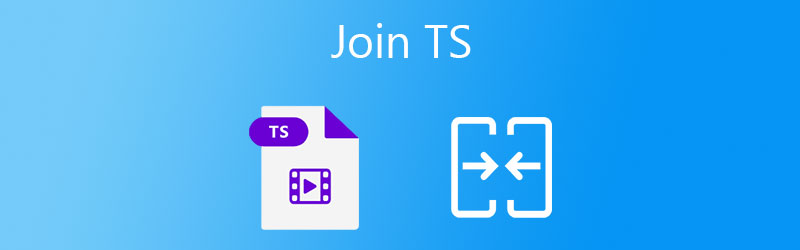
पृष्ठ सामग्री
भाग 1: टीएस फाइलों को एक साथ जोड़ने का सबसे अच्छा तरीका
TS फ़ाइलों को आंशिक रूप से एक साथ जोड़ना आसान नहीं है क्योंकि सभी वीडियो विलय TS प्रारूप का समर्थन नहीं करते हैं। सौभाग्य से, Vidmore वीडियो कनवर्टर अपनी जरूरत को पूरा कर सकते हैं। यह न केवल उपयोग करने में आसान है, बल्कि आपको TS फ़ाइलों को संयोजित करने और मानक वीडियो में बदलने में भी सक्षम बनाता है। आप विभिन्न प्रकार के वीडियो संपादन कार्यकलाप प्राप्त कर सकते हैं, जैसे क्रॉप, रोटेट, और बहुत कुछ।
सर्वश्रेष्ठ टीएस जॉइनर की मुख्य विशेषताएं
- एक क्लिक में दो या अधिक TS फ़ाइलों को एक वीडियो में मर्ज करें।
- TS वीडियो को MP4, AVI, FLV और अन्य वीडियो प्रारूपों में बदलें।
- विलय और परिवर्तित करते समय वीडियो की गुणवत्ता का अनुकूलन करें।
डेस्कटॉप पर टीएस फाइलों को एक साथ कैसे जोड़ें
चरण 1: टीएस फाइलें जोड़ें
अपने कंप्यूटर पर इसे स्थापित करने के बाद सर्वश्रेष्ठ TS जॉइनर लॉन्च करें। यह विंडोज 10/8/7 और मैक ओएस एक्स के लिए उपलब्ध है। क्लिक करें फाइलें जोड़ो ऊपरी बाएँ कोने में मेनू, चुनें फाइलें जोड़ो या फ़ोल्डर जोड़ें टीएस फाइलें खोलने के लिए। बाद वाला आपको सभी TS फ़ाइलों को सीधे एक फ़ोल्डर में खोलने देता है। फिर फाइलें लाइब्रेरी पैनल में दिखाई देंगी।

चरण 2: TS फ़ाइलें मर्ज करें
थंबनेल जांचें और बिल्ट-इन मीडिया प्लेयर के साथ उनका पूर्वावलोकन करें। फिर प्रत्येक शीर्षक पर ऊपर और नीचे के चिह्नों के साथ TS फ़ाइलों को पुनर्व्यवस्थित करें। जब आप संतुष्ट हों, तो के बगल में स्थित बॉक्स को चेक करें एक फाइल में विलय तल पर विकल्प।

चरण 3: निर्यात विलय TS
क्लिक करें और विस्तार करें सभी को रूपांतरित करें ऊपरी दाईं ओर विकल्प के लिए, एक उचित आउटपुट स्वरूप का चयन करें और एक प्रीसेट चुनें। इसके बाद, मुख्य इंटरफ़ेस पर वापस जाएं और एक स्थान फ़ोल्डर सेट करें को बचाए तल पर मैदान। एक बार जब आप पर क्लिक करते हैं सभी को रूपांतरित करें बटन, टीएस फाइलें एक वीडियो में शामिल हो जाएंगी।

भाग 2: शीर्ष 6 उच्च-गुणवत्ता वाले निःशुल्क TS वीडियो जॉइनर्स
शीर्ष 1: विडमोर फ्री वीडियो जॉइनर ऑनलाइन
Vidmore मुफ्त वीडियो योजक ऑनलाइन मुक्त सूची के शीर्ष पर आंशिक रूप से दिखाई देता है क्योंकि इसकी कोई सीमा नहीं है। कोई भुगतान या पंजीकरण आवश्यकता नहीं है। इसके अलावा, आप ऑनलाइन संयोजन के लिए असीमित टीएस फाइलें अपलोड कर सकते हैं।
पेशेवरों
- निःशुल्क।
- टीएस फाइलों को ऑनलाइन मर्ज करें।
- टीएस फ़ाइल को अन्य प्रारूप में कनवर्ट करें।
विपक्ष
- यह एक नेटवर्क के साथ काम करना चाहिए।
टीएस फाइलों को एक साथ मुफ्त में ऑनलाइन कैसे शामिल करें
चरण 1: ब्राउज़र में https://www.vidmore.com/free-video-joiner-online/ पर जाएं और क्लिक करें शामिल होने के लिए फ़ाइलें जोड़ें बटन और लॉन्चर प्राप्त करें।

चरण 2: संकेत मिलने पर, TS फ़ाइलें अपलोड करें जिन्हें आप संपादित करना चाहते हैं। फिर आदेश समायोजित करें और सेट करें संकल्प तथा स्वरूप.

चरण 3: दबाएं अभी मर्ज करें TS फ़ाइलों को ऑडियो के साथ ऑनलाइन मर्ज करना प्रारंभ करने के लिए बटन। जब यह हो जाए, तो वीडियो फ़ाइल डाउनलोड करें।

शीर्ष 2: मुफ्त वीडियो कटर जॉइनर
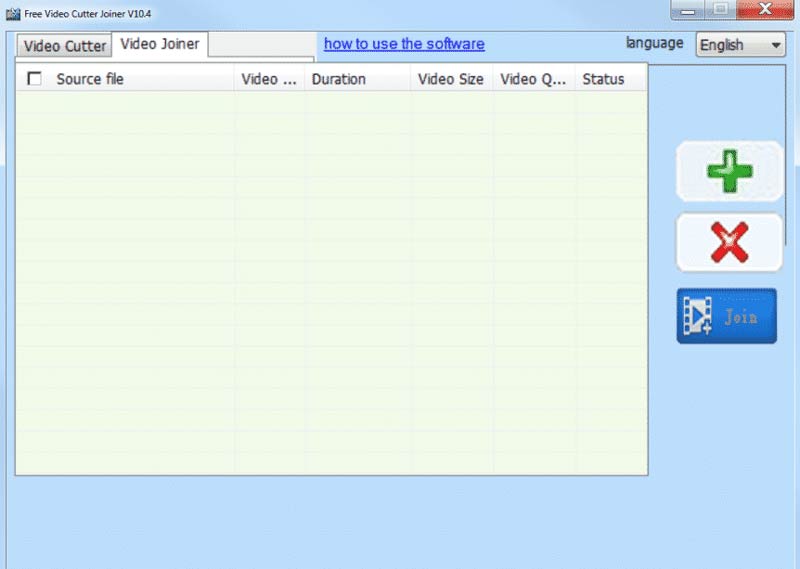
जैसा कि इसके नाम से संकेत मिलता है, फ्री वीडियो कटर जॉइनर में दो भाग शामिल हैं और आपको एक पैसा चुकाए बिना डीवीडी या अन्य उद्देश्यों पर जलने के लिए कई टीएस फाइलों को एक वीडियो में शामिल करने में सक्षम बनाता है।
पेशेवरों
- निःशुल्क।
- पीसी पर टीएस फाइलों में शामिल हों।
- TS को MP4 में निर्यात करें।
विपक्ष
- यह मैक के लिए उपलब्ध नहीं है।
- आप वीडियो का पूर्वावलोकन नहीं कर सकते।
शीर्ष 3: मुफ्त वीडियो योजक
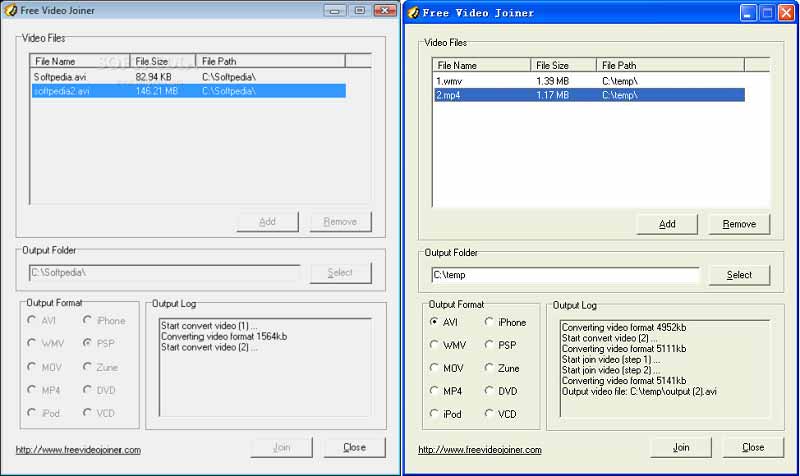
फ्री वीडियो जॉइनर पीसी पर टीएस फाइलों को एक साथ मुफ्त में मर्ज करने का एक और तरीका है। आप कई फ़ाइलें जोड़ सकते हैं, एक उचित आउटपुट स्वरूप का चयन कर सकते हैं, और उन्हें एक वीडियो के रूप में सहेज सकते हैं। भुगतान से संबंधित कोई विकल्प नहीं है।
पेशेवरों
- टीएस फाइलों को जल्दी से मर्ज करें।
- TS को AVI, WMV, आदि में बदलें।
- प्रयोग करने में आसान।
विपक्ष
- इंटरफ़ेस पुराना लग रहा है।
- इसमें वीडियो एडिटिंग का अभाव है।
शीर्ष 4: वीडियो टूलबॉक्स
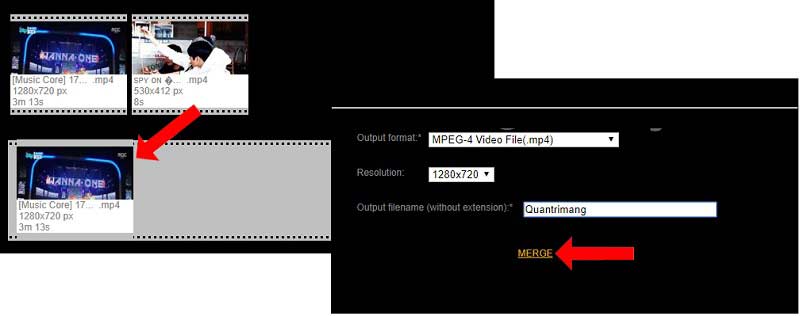
वीडियो टूलबॉक्स एक वेब-आधारित टीएस विलय ऐप है। एक बार जब आप एक खाता साइन अप कर लेते हैं, तो आप कुछ सीमाओं के साथ ऑनलाइन वीडियो संपादन सुविधाओं का मुफ्त में उपयोग कर सकते हैं। वीडियो मर्जर के अलावा, यह और अधिक सुविधाएँ प्रदान करता है।
पेशेवरों
- टीएस फाइलों को ऑनलाइन मर्ज करें।
- क्लाउड में वीडियो स्टोर करें।
- वीडियो फ़ाइलों को संपादित करें।
विपक्ष
- इसके लिए पंजीकरण की आवश्यकता है।
- अधिकतम फ़ाइल आकार 1500MB है।
शीर्ष 5: मूवीका

Movica न केवल एक निःशुल्क TS जॉइनर है, बल्कि एक वीडियो संपादक भी है। फ्रीवेयर में तीन भाग होते हैं, एक वीडियो प्लेयर, एक वीडियो ट्रेसर और एक वीडियो जॉइनर। इसका मतलब है कि आप TS फ़ाइलों को एक साथ संयोजित करने से पहले चला सकते हैं।
पेशेवरों
- समर्थन WMV, FLV, एमपीईजी।
- कई भाषाओं में उपलब्ध है।
- हल्के और तेजी से काम करें।
विपक्ष
- यह केवल विंडोज विस्टा पर काम कर रहा है।
- इसे वर्षों से अपडेट नहीं किया गया है।
शीर्ष 6: क्लिपचैम्प
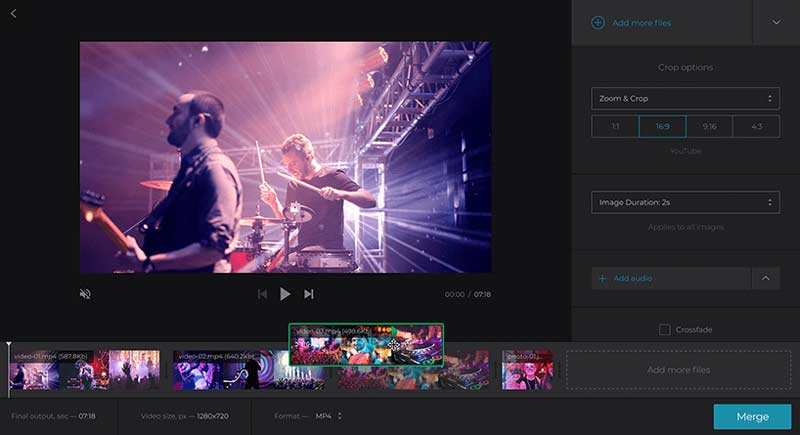
यदि आप वेब ऐप्स पसंद करते हैं, तो ऑनलाइन टीएस फाइलों में शामिल होने के लिए क्लिपचैम्प एक अच्छा विकल्प है। यह आपको कंप्यूटर या क्लाउड सेवा से कई वीडियो अपलोड करने और फिर उन्हें टाइमलाइन पर एक फ़ाइल में संयोजित करने में सक्षम बनाता है।
पेशेवरों
- समय पर टीएस मर्ज करें।
- संकल्प बदलें।
- सोशल मीडिया पर वीडियो शेयर करें।
विपक्ष
- डाउनलोड के लिए भुगतान की आवश्यकता है।
- यह धीमी है।
भाग 3. टीएस फाइलों में शामिल होने के अक्सर पूछे जाने वाले प्रश्न
वीएलसी में टीएस फाइलों को कैसे संयोजित करें?
वीएलसी में कोई मर्ज कार्यक्षमता नहीं है। वैकल्पिक रूप से, आप TS फ़ाइलों को VLC में जोड़ सकते हैं और उन्हें कनवर्ट सुविधा के साथ जोड़ सकते हैं।
टीएस फाइलें कैसे खेलें?
Windows या Mac पर अंतर्निहित मीडिया प्लेयर TS फ़ाइलें नहीं खोल सकता है। TS को खोलने के लिए आपको VLC जैसे किसी तृतीय-पक्ष मीडिया प्लेयर की आवश्यकता होती है। पढ़ते रहिये विंडोज और मैक पर सभी प्रारूपों में वीडियो खेलने के लिए शीर्ष 9 वीडियो प्लेयर अपने वांछित खिलाड़ी का चयन करने के लिए।
टीएस वीडियो कहां खोजें?
आप अपनी मूवी DVD पर TS एक्सटेंशन वाली वीडियो फ़ाइलें पा सकते हैं।
निष्कर्ष
इस गाइड ने आपको विंडोज और मैक के लिए सर्वश्रेष्ठ टीएस जॉइनर्स साझा किए। फ्रीवेयर शुरुआती लोगों के लिए एक अच्छा विकल्प है। हालाँकि, यदि आप आउटपुट गुणवत्ता को ध्यान में रखते हैं, तो Vidmore Video Converter सबसे अच्छा विकल्प है। यह वीडियो की गुणवत्ता को अनुकूलित करने के लिए उन्नत तकनीक का उपयोग करता है। इसके अलावा, इसका उपयोग करना बहुत आसान है और पीसी और मैक दोनों के लिए उपलब्ध है।


